7 Modi per correggere il mancato funzionamento della Condivisione familiare di Apple Music

La funzione Family Sharing di Apple Music ti consente di condividere un abbonamento Apple Music con un massimo di sei membri della famiglia. Ciò significa che tutti in una famiglia possono creare la propria libreria musicale personale e ascoltare milioni di brani, album o playlist, il tutto a un piccolo prezzo di $ 16,99 al mese.
Sebbene questa funzione offra un ottimo modo per risparmiare qualche soldo, molti utenti si lamentano del fatto che Apple Music Family Sharing non funziona sui propri dispositivi Apple. Se anche tu stai affrontando lo stesso problema, non preoccuparti! In questo articolo, ti illustrerò alcune soluzioni per risolvere il problema.
- Assicurati di essere abbonato a Apple Music Family
- Controlla se la condivisione di Apple Music per la tua famiglia è abilitata
- Assicurati di utilizzare l’ID Apple corretto per la condivisione in famiglia
- Controlla la pagina di stato del sistema di Apple
- Rimuovi e aggiungi nuovamente i membri della tua famiglia
- Esci e accedi di nuovo con il tuo ID Apple
- Contatta il supporto Apple
1. Assicurati di essere abbonato a Apple Music Family
Uno dei primi prerequisiti per condividere il tuo abbonamento Apple Music utilizzando Family Sharing è che dovresti essere abbonato al piano Famiglia di Apple Music . Per verificare se sei abbonato o per sapere come aggiornare il tuo piano individuale a un piano familiare, procedi nel seguente modo:
- Avvia l’ app Impostazioni .
- Tocca Banner ID Apple → Abbonamenti → Apple Music o Apple One .
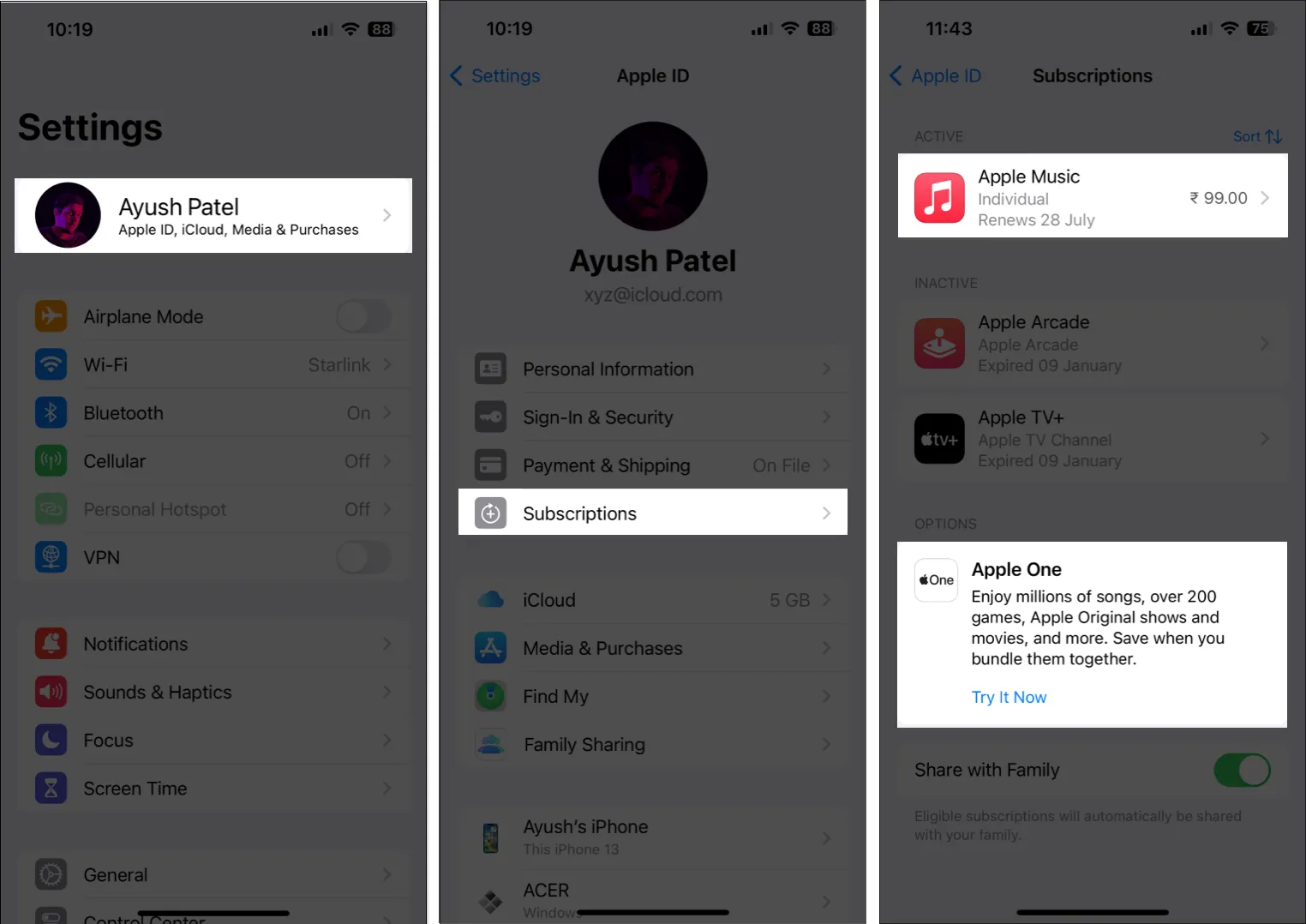
- Controlla se la scheda per Apple Music dice Famiglia per assicurarti di essere abbonato. Nel caso in cui dica Individuale, tocca Vedi tutti i piani .
- Dall’elenco dei piani Apple Music, seleziona Famiglia .
- Autenticare la transazione facendo doppio clic sul pulsante di accensione.
Alcuni utenti potrebbero dover utilizzare Face ID o Touch ID, a seconda delle loro impostazioni.

2. Controlla se la condivisione di Apple Music per la tua famiglia è abilitata
Se ti abboni o esegui l’upgrade a Apple Music Family, il tuo dispositivo Apple lo includerà automaticamente negli abbonamenti condivisi della tua famiglia. Ma se lo spegni accidentalmente, Apple Music Family Sharing non funzionerà. Per verificare che questa funzione sia abilitata sul tuo dispositivo, procedi nel seguente modo:
- Vai su Impostazioni → Famiglia → Abbonamenti .
- Tocca Gestisci abbonamenti .
- Attiva Condividi con la famiglia .
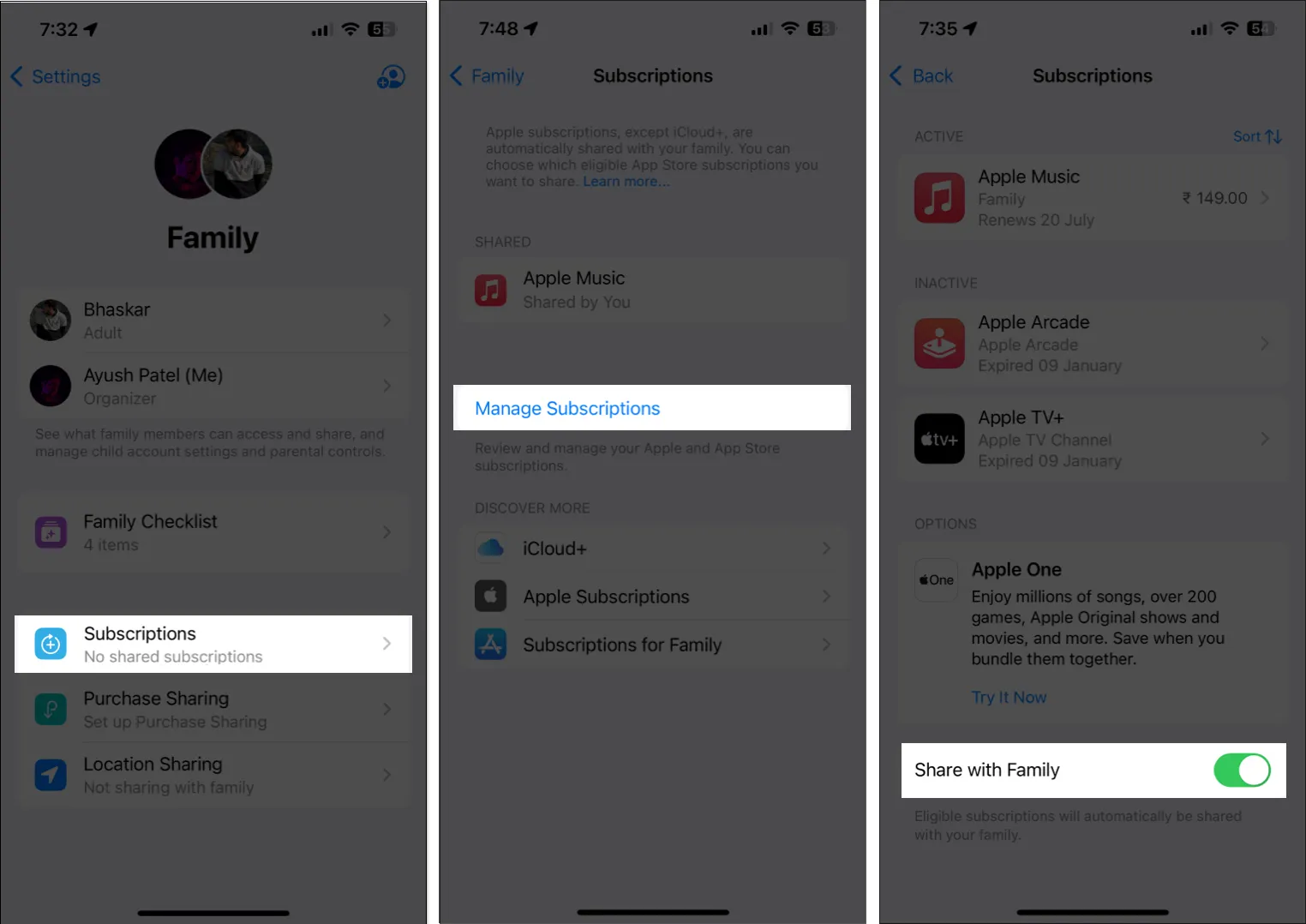
3. Assicurati di utilizzare l’ID Apple corretto per la condivisione in famiglia
Nel caso in cui tu abbia creato più ID Apple da utilizzare sul tuo dispositivo, devi assicurarti di utilizzare lo stesso ID Apple per Condivisione famiglia e Media e acquisti. Ecco come puoi verificare rapidamente lo stesso sul tuo iPhone.
- Vai su Impostazioni → Famiglia .
- Seleziona il tuo profilo (quello che dice Organizzatore).
- Annota l’ID Apple che stai utilizzando.
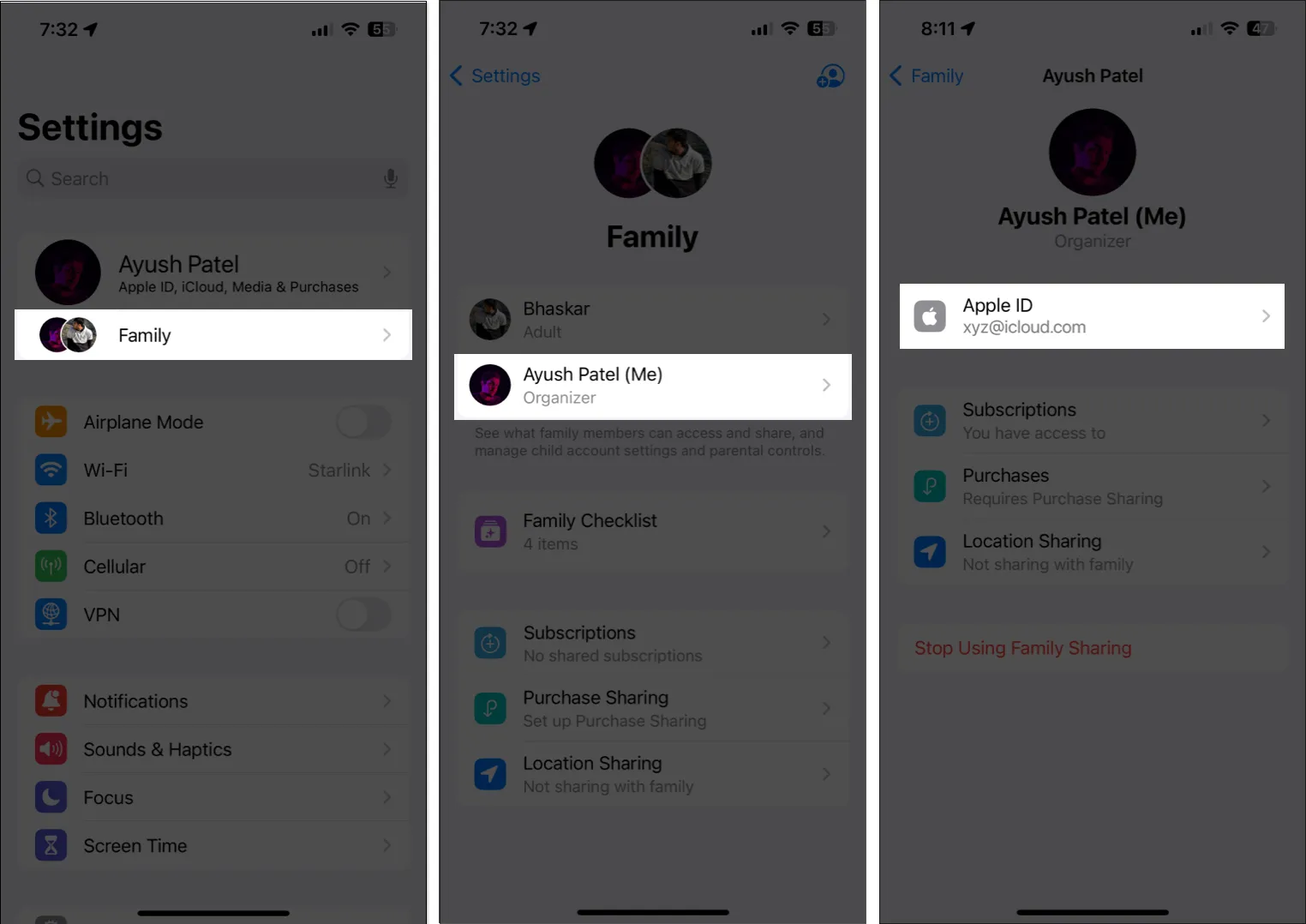
- Torna a Impostazioni → Tocca il banner dell’ID Apple .
- Tocca Media e acquisti → Visualizza account .
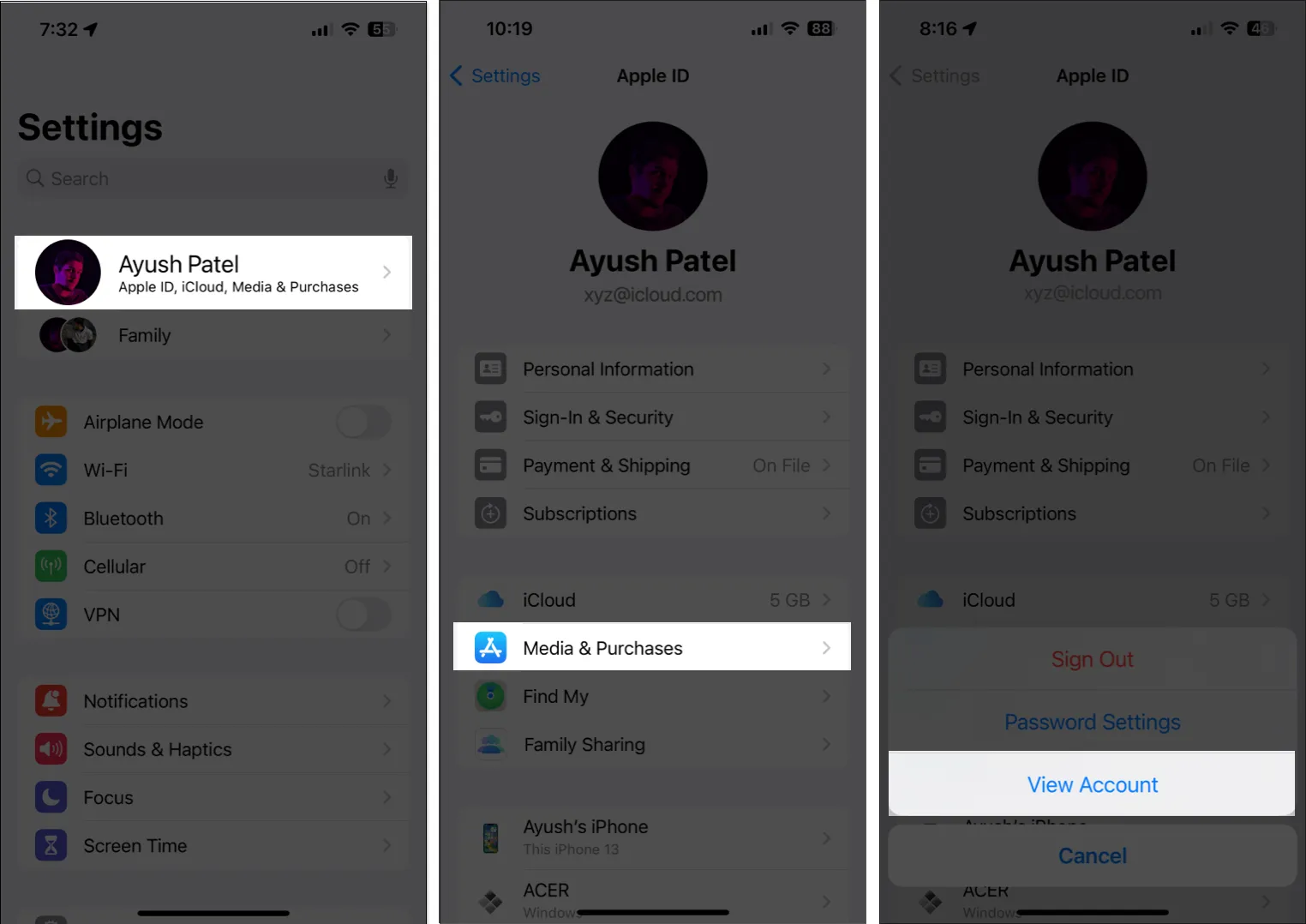
- Controlla se l’ID Apple corrisponde a quello annotato in precedenza e tocca Fine .
Se l’ID Apple corrisponde, sei a posto. In caso contrario, segui il passaggio successivo. - Seleziona Media e acquisti → Esci .
- Tocca di nuovo Media e acquisti e accedi con l’ID Apple che hai utilizzato per “In famiglia”.
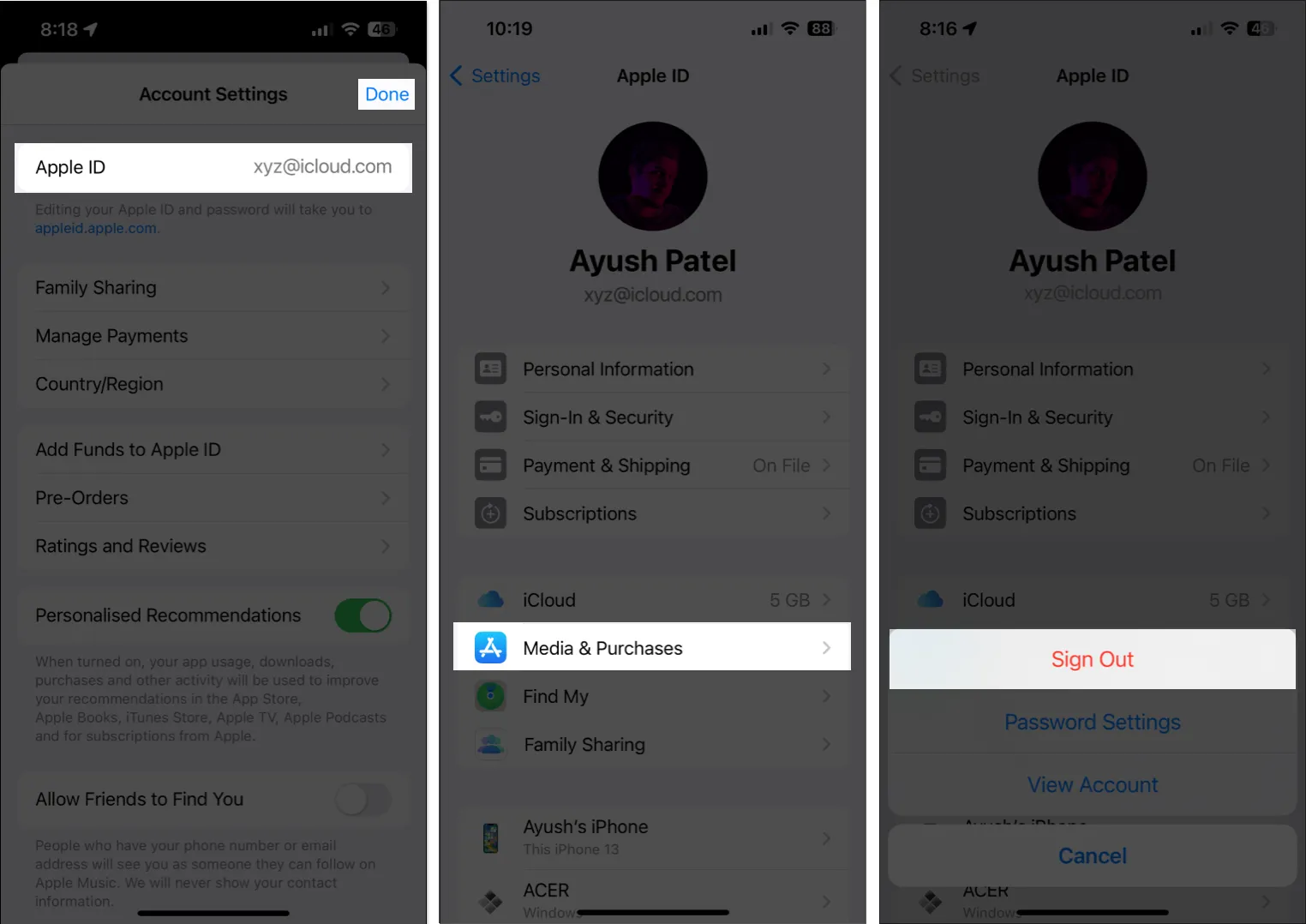
4. Controlla la pagina di stato del sistema di Apple
Sebbene non comune, esiste la possibilità che i server di Apple Music stiano subendo un’interruzione che può impedire a Apple Music di funzionare per te, i tuoi familiari e tutti gli altri.
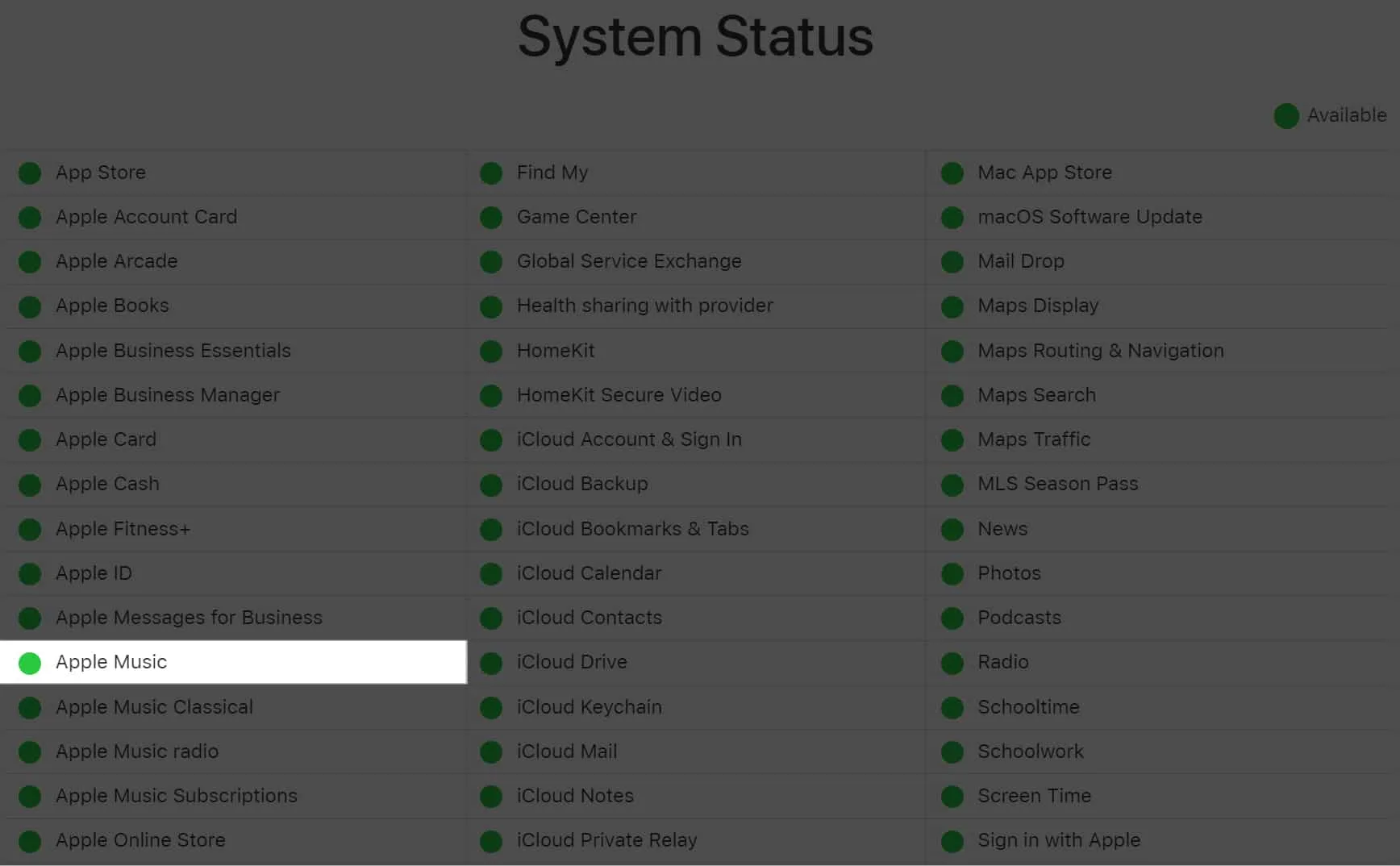
5. Rimuovi e aggiungi nuovamente i membri della tua famiglia
Se non funziona assolutamente nulla, la soluzione migliore per risolvere questo problema sarebbe rimuovere e aggiungere nuovamente i membri della tua famiglia alla famiglia condivisa. Sebbene questo processo sembri lungo, i passaggi indicati di seguito possono aiutarti a farlo rapidamente.
- Vai su Impostazioni → Famiglia .
- Seleziona il tuo profilo (quello che dice Organizzatore).
- Tocca Interrompi l’utilizzo di “In famiglia”.
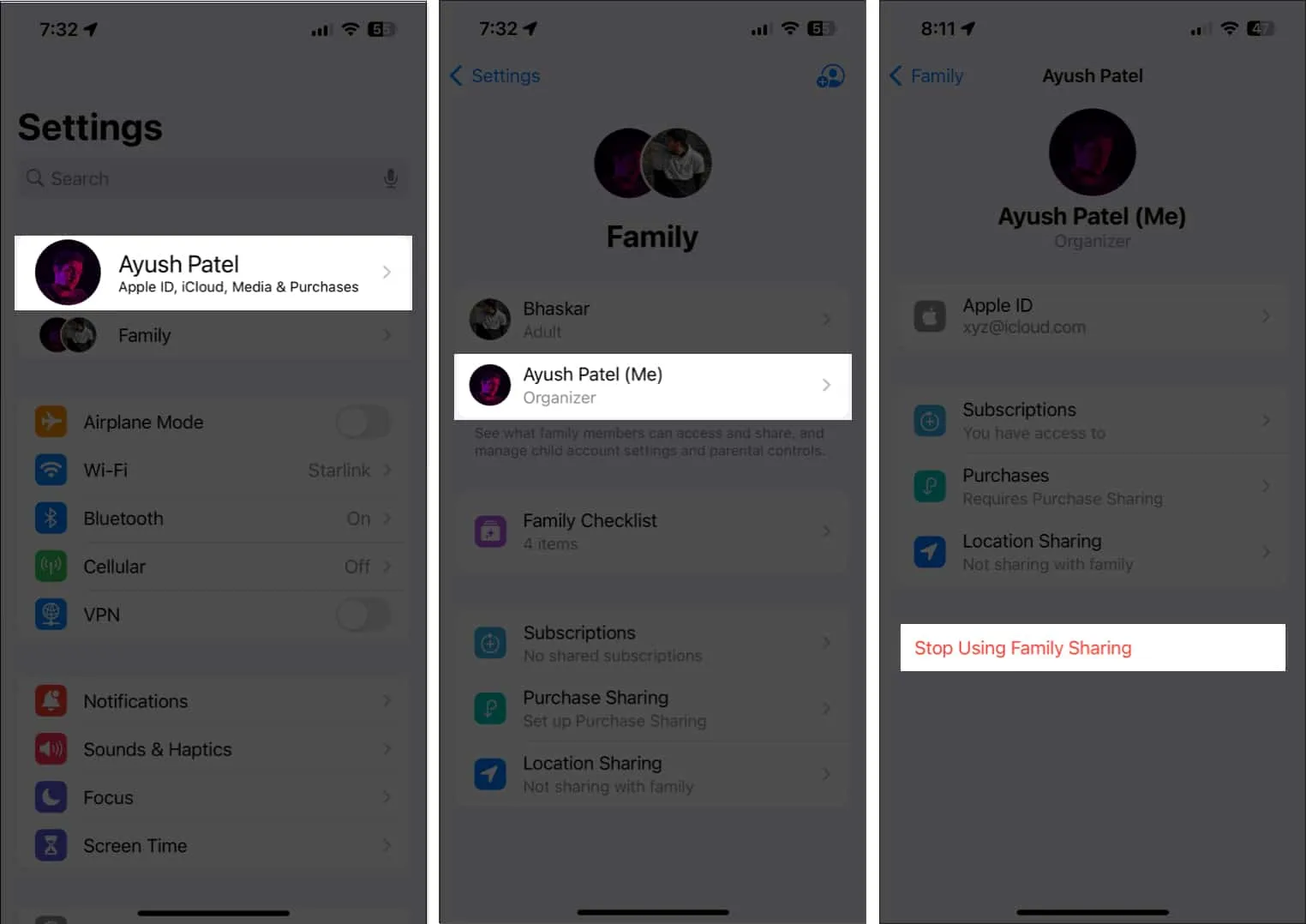
- Tocca nuovamente Interrompi utilizzo di Condivisione familiare per confermare le modifiche.
- Ora tocca l’ icona Plus blu nell’angolo in alto a destra.
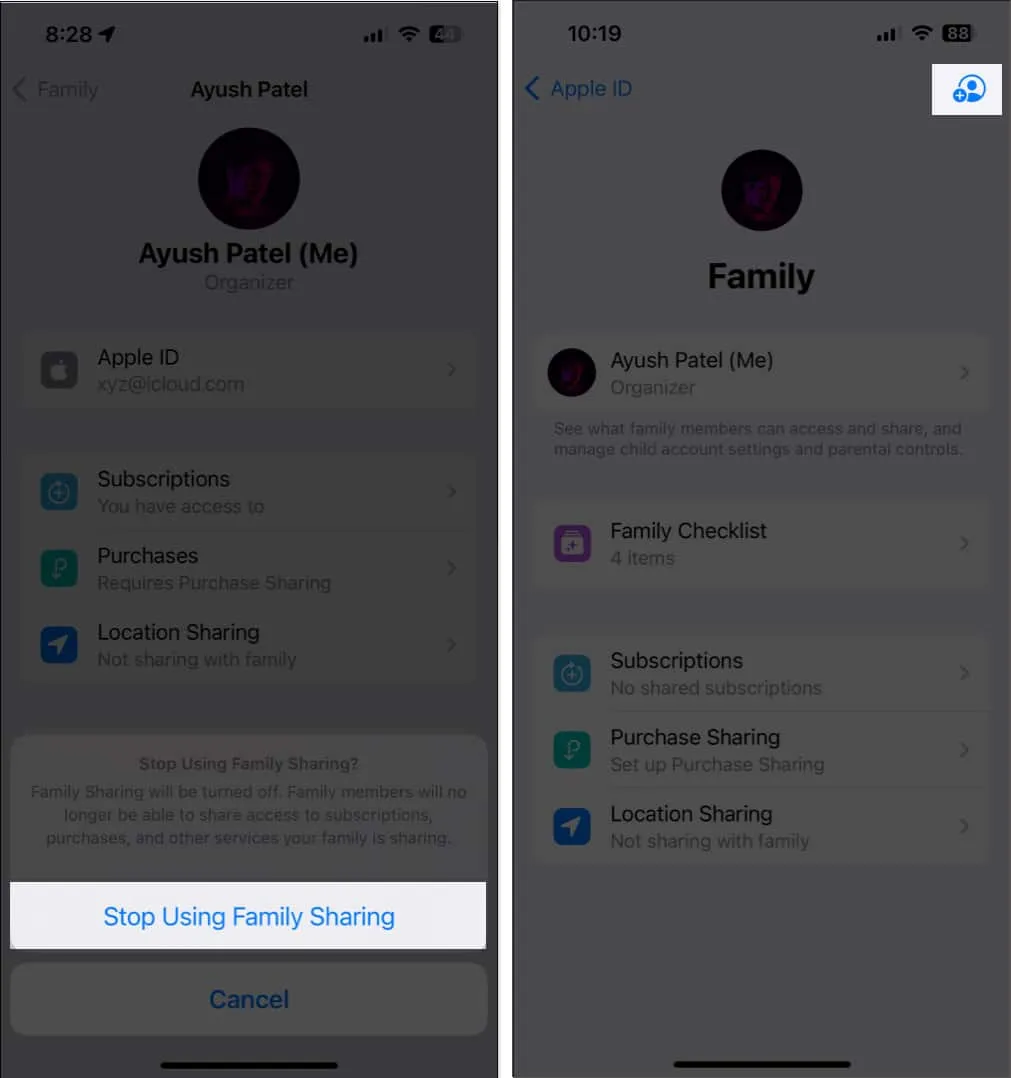
- Seleziona un suggerimento Siri o tocca Invita altri .
- Condividi l’invito alla famiglia utilizzando un’opzione preferita. Quindi, tocca Fine .
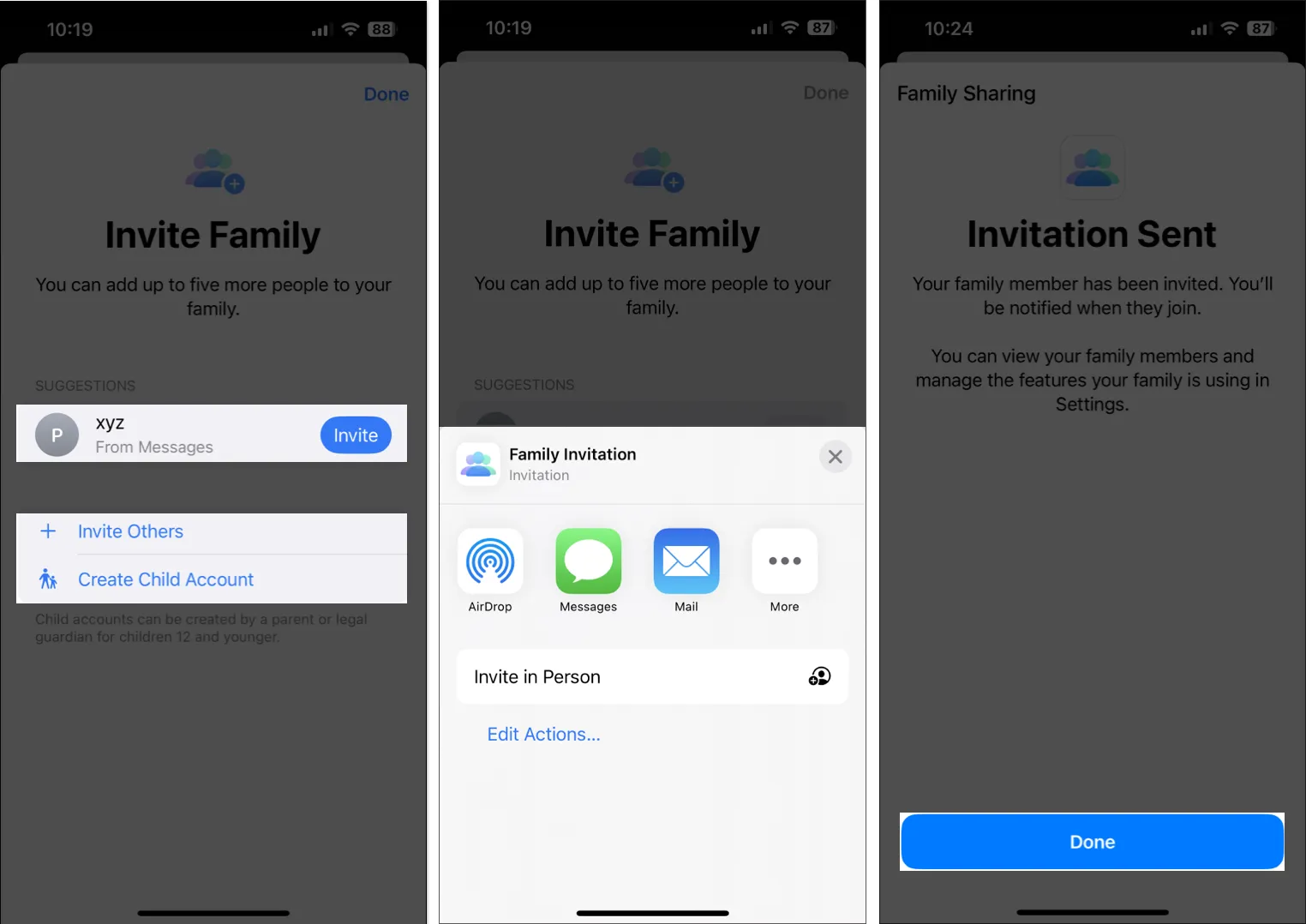
6. Esci e accedi nuovamente al tuo ID Apple
Se hai ancora difficoltà ad abilitare la condivisione di Apple Music per i membri della tua famiglia, è possibile che ci sia un problema tecnico con il tuo ID Apple o il dispositivo che stai utilizzando. Se desideri eliminare gradualmente la possibilità di tali problemi, puoi provare a disconnetterti e rientrare nel tuo ID Apple seguendo questi passaggi:
- Avvia l’ app Impostazioni → tocca il banner dell’ID Apple .
- Scorri verso il basso e tocca Esci .
- Inserisci la password del tuo ID Apple → tocca Disattiva .
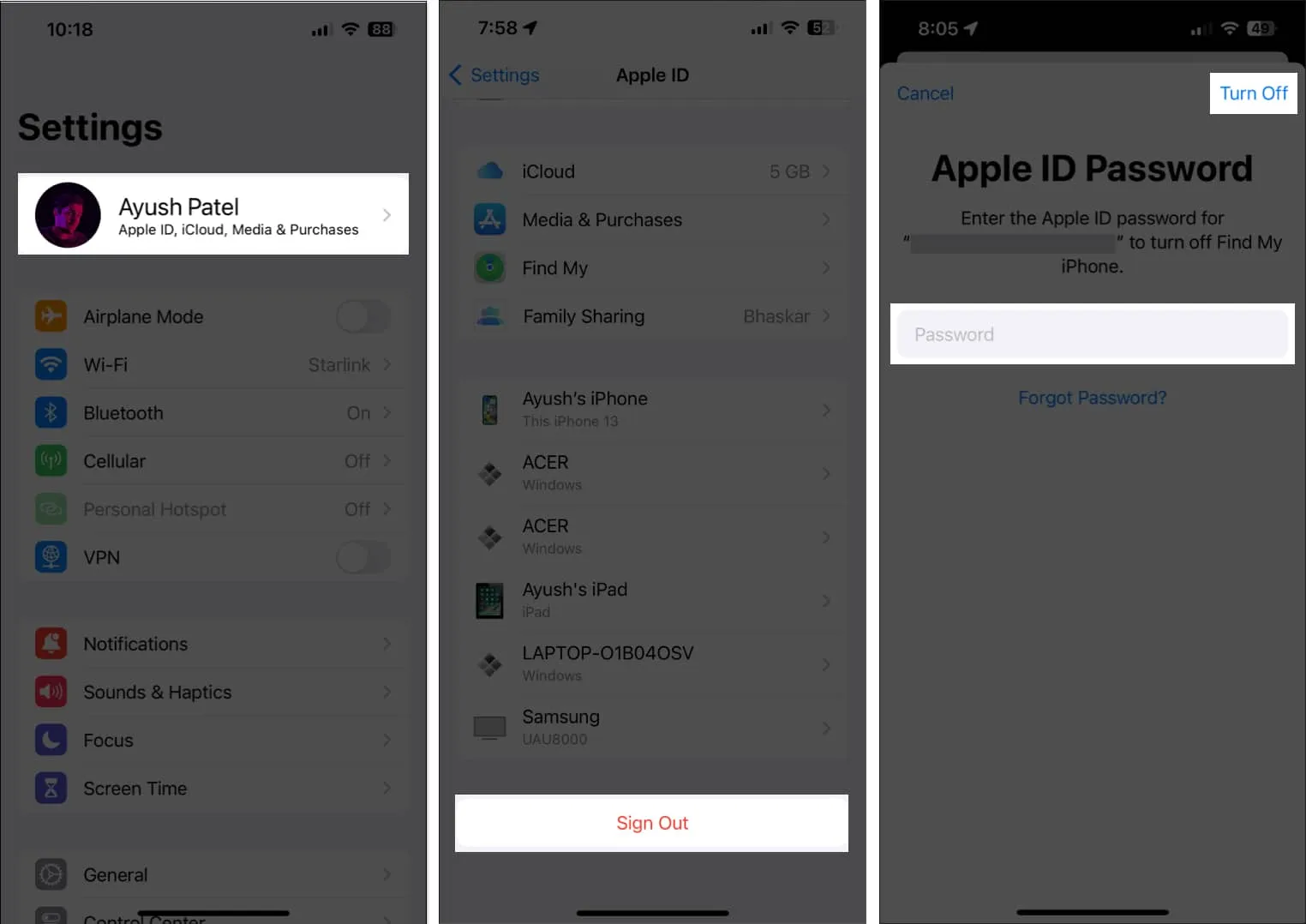
- Seleziona il contenuto che desideri archiviare offline. Quindi tocca Esci .
- Accedi di nuovo al tuo account Apple.
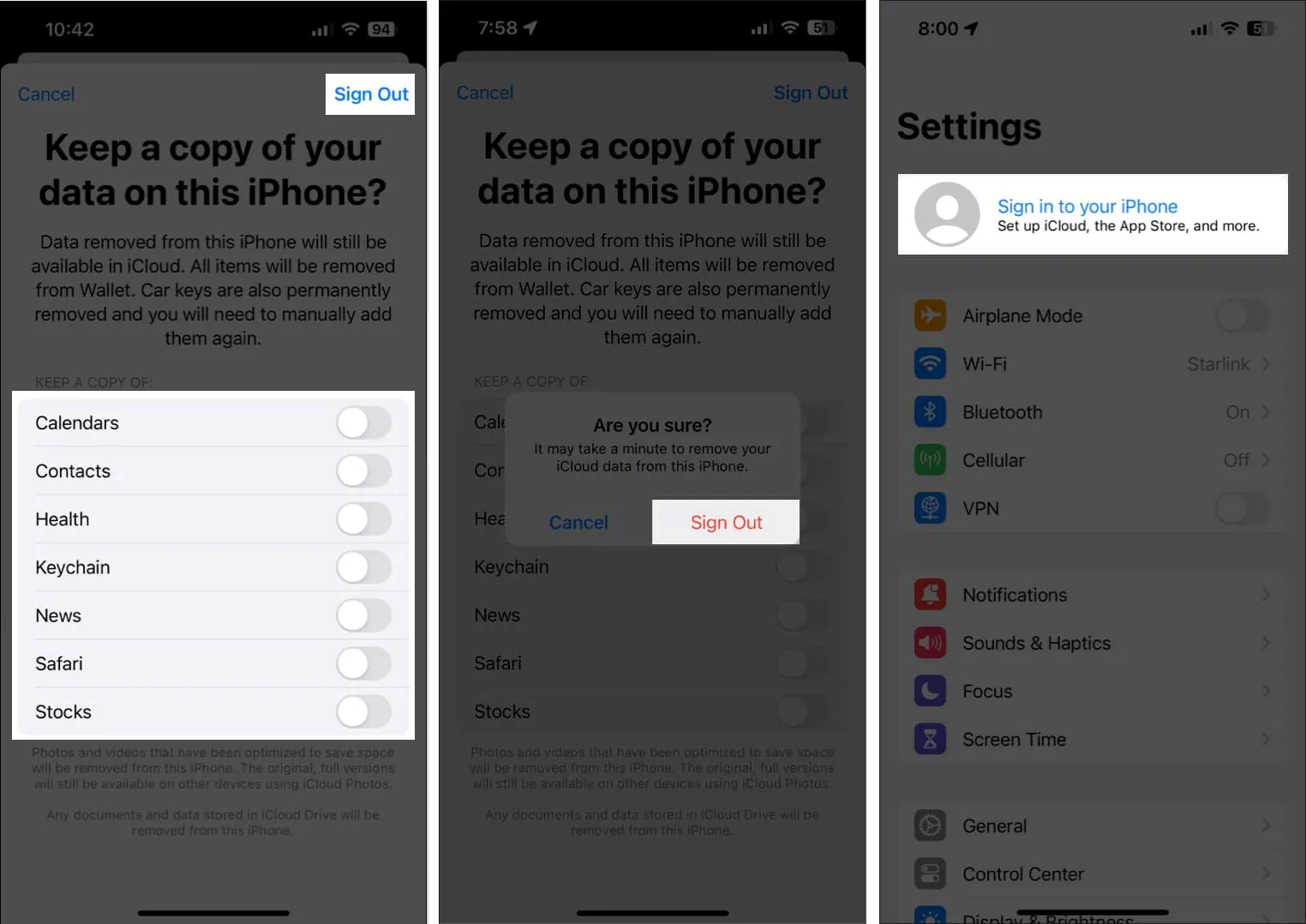
7. Contatta il supporto Apple
Se hai provato tutte le soluzioni sopra menzionate ma non riesci ancora ad abilitare la condivisione di Apple Music per i membri della tua famiglia, ti consiglio di contattare il supporto Apple .
Possono fornire assistenza telefonica o fissare un appuntamento al Genius Bar presso l’Apple Store più vicino per aiutarti a diagnosticare e risolvere il problema.
Avvolgendo…
Family Sharing offre un modo rapido per condividere abbonamenti, acquisti sull’App Store e altro ancora con un massimo di sei membri della famiglia. Tuttavia, se non riesci a condividere la tua Apple Music utilizzando Family Sharing, le correzioni menzionate in questa guida alla risoluzione dei problemi dovrebbero aiutarti a risolverlo. Se hai trovato utile questa guida, facci sapere quale soluzione ti ha aiutato a risolvere il problema nella sezione dei commenti.



Lascia un commento